Вставка символа, отсутствующего на клавиатуре.
 Количество символов на клавиатуре ограничен. Для ввода символа отсутствующего на клавиатуре нужно вызвать диалоговое окно «Символ» (рис. 17) выполнив «Вставка» - «Символы» - «Символ» - «Другие символы». В диалоговом окне можно выбрать нужный шрифт и символ, щелкнув по стрелке в поле «Шрифт» и получив список наименовании шрифтов. Нужно отметит прежде чем вызвать диалоговое окно «Символ» необходимо указать курсором место куда будет вставлен символ, а работу с диалоговым окно «Символ» после выбора символа завершит нажатием кнопки «Вставить».
Количество символов на клавиатуре ограничен. Для ввода символа отсутствующего на клавиатуре нужно вызвать диалоговое окно «Символ» (рис. 17) выполнив «Вставка» - «Символы» - «Символ» - «Другие символы». В диалоговом окне можно выбрать нужный шрифт и символ, щелкнув по стрелке в поле «Шрифт» и получив список наименовании шрифтов. Нужно отметит прежде чем вызвать диалоговое окно «Символ» необходимо указать курсором место куда будет вставлен символ, а работу с диалоговым окно «Символ» после выбора символа завершит нажатием кнопки «Вставить».
7. Вычисления в таблицах.
В Microsoft Wordта можно пролизводить не сложные вычислении В формулах вычислении используются ссылки на ячейки с данными. Чтобы организовать ссылки ячейки таблицы именуются, где первые символы латинские буквы, указывающии столбец, а следующий символ номер строки, представляемый арабскими цифрами: a3, b14, f25, ... Если отдельные ячейки именуются собственным именем, а блок ячеек указывается именами двух противоположными ячеек, разделенных двоеточием. В таблице первый левый столбец именуется латинской буквой А, следующий В, итд, а верхняя первая строка нумеруется арабской цифрой 1, вторая строка 2, итд.
Для составления формул вычислений используются:
А) знаки математических действий:
| Таблица 1. Знаки арифметических и логических вычислении | ||||
| Знак | Пояснение | Знак | Пояснение | |
| + | Сложение | – | Вычитание | |
| * | Умножение | / | Деление | |
| % | Вычисление процента | ^ | Возведение в степень или вычисление корня | |
| = | Равно | < | Меньше | |
| < = | Меньше или равно | > | Больше | |
| > = | Больше или равно | < > | Не равно |
Б) Функции:
| Таблица 2. Функции внедренные в Microsoft Word для вычислении | |
| Функция | Результат |
| ABS(x) | Абсолютное значение числа или значения функции |
| AND( x:y) | Логическая функция И: 1,если логические выражения x и y истинны, или 0, если хотя бы один из них ложное |
| AVERAGE( ) | Среднее значения чисел из списка |
| COUNT( ) | Количество чисел в списке |
| DEFINED(x) | 1, если выражение x допускает вычисление, или 0, если выражение вычислить не возможно |
| FALSE | Логическая функция ЛОЖЬ: 0 (ноль) |
| INT(x) | Целая часть числа или значения формулы |
| MIN( ) | Наименьшее значение чисел списка |
| MAX( ) | Наибольшее значение чисел списка |
| MOD(x;y) | Остаток при делении x на y |
| NOT(x) | Логическая функция НЕ: 0, если логическое выражение х истинно, или 1, если оно ложное |
| OR(x,y) | Логическая функция ИЛИ: 1, если хотя бы одно из логических выражении x и y истинное, или 0, если оба выражения ложные |
| PRODUCT( ) | Произведение чисел в скобке |
| ROUND(x;y) | Округление числа x до десятичного разряда (y), х число или результат формулы |
| SIGN(x) | Знак числа: 1 (если x > 0) или –1 (если x < 0). |
| SUM( ) | Сумма чисел или результатов формул взятых в скобки |
| TRUE | Логическая функция ИСТИНА: 1 |

 В) Вычисления выполняются в следующем порядке:
В) Вычисления выполняются в следующем порядке:
1) Установить курсор в ячейке, где должен получиться результат вычислений;
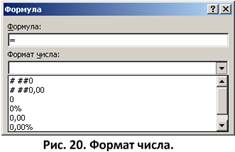 2) Выполнить «Работа с таблицами Макет» -«Данные» - «Формула»
2) Выполнить «Работа с таблицами Макет» -«Данные» - «Формула»
3) В диалоговом окне «Формула» (рис. 18) в поле «Формула» (в этом поле стоит знак равенства)
а) написать формулу вычислении, для ввода функции щелкнуть по стрелке в поле «Вставить функцию» и из списка выбрать нужную функцию (рис. 19). Аргументы функции можно представлять как
· отдельное число,
· адрес отдельной ячейки,
· диапазон ячеек;
б) в поле «Формат числа» щелкнуть по стрелке и выбрать нужный формат (например 0,00) при необходимость можно добавить нули после запятой.
| Таблица 3. Установление формата результата вычисления | |
| Формат | Функция формата |
| # ##0 | Представить результат в виде целого числа, разделенное по разрядам |
| # ##0,00 | Представить результат в виде дробного числа, разделенное по разрядам |
| Представить результат в виде целого числа | |
| 0% | Представить результат в виде целого процентного числа |
| 0,00 | Представить результат в виде дробного числа |
| 0,00% | Представить результат в виде дробного процентного числа |
| T# ##0,00 | Добавить указанный символ перед результатом вычисления |
4) щелкнуть по кнопке «ОК» диалогового окна «Формула».
Дата добавления: 2016-10-18; просмотров: 2075;











